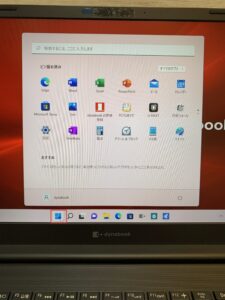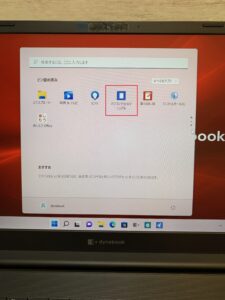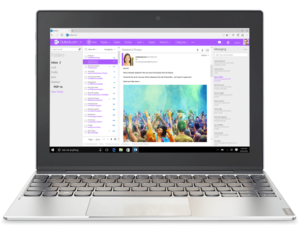今回はDynabook様よりおすすめのパソコンとして「dynabook PZ」をお借りしましたので
その商品が初心者におすすめの商品かどうかご紹介していきたいと思います。
「dynabook PZ」は2021年秋冬モデルで現在(2022年4月)販売中の商品です。
WEBオリジナルモデルで、Dynabook directのノートパソコンから選択することができます。
家電量販店などで販売されているdynabook C8同等品のWEBオリジナルモデルとなります。
早速見ていきましょう!
dynabook PZのスペック
dynabook PZのスペック
 |
2021年秋冬WEBオリジナルモデル dynabook PZ/HU
(型番:W6PZHU7EAB)
OS:Windows 11 Home 64ビット
CPU:インテル Core i7-1195G7 プロセッサー
メモリ:16GB
ディスプレイ:15.6型ワイドFHD 広視野角(非光沢)
ストレージ:1TB HDD+512GB SSD
光学ドライブ:なし
Officeアプリ:Microsoft Office Home & Business 2021
寸法:約361.0mm(幅)×約19.9mm(高さ)×約244.0mm(奥行)
稼働時間:約10.0時間
重量:約1.94kg
|
| 会員価格 |
¥129,580(税込・送料込)
購入はこちら
※4月9日現在「在庫無し」となっています。
|
15型ワイドで、画面が大きく見やすいモデルなので初心者には向いています。
また、画面が非光沢なので目が疲れにくく長時間パソコンを使用する方におすすめ。
スペックは高スペックなので、サクサク動き、初心者には十分すぎるスペック。
また、officeアプリも搭載しているので仕事で使いたい方にもおすすめです。
このスペックならライトなPCゲームや動画編集もできるので、使用用途は幅広いですね。
dynabook PZのレビュー!
①大きさ(縦:約24.4cm×横:約36.1cm×高さ:約1.99cm)
大きさは、ディスプレイサイズが15型なので大きいです。
2枚目の写真はA4用紙を上に置いていますが、A4用紙より一回り大きいのが確認できます。
②重さ(約1.94kg)
重さは約2kgもあるので、女性の私が片手で持とうとすると手がプルプル震えるくらい重たくて
ちょっとの移動しかできません。
両手で持てば家の中での持ち運びは問題ないですが、外出するときに持ち運ぶとなるとカバンに入れて、
肩掛けにしたりしても重くずっしりするので持ち出しはおすすめできません。
③ディスプレイの鮮やかさ(15.6型ワイドFHD 広視野角(非光沢))

ディスプレイはとても鮮やかで、綺麗。
動画を見たりするのにもおすすめです。
また、非光沢のディスプレイですが映り込み具合も確認!
電源を入れていない状態や、起動直後の壁紙(ディスプレイ)が一色の状態では映り込みが確認できますが
インターネットなどアプリを立ち上げると映り込みは気にならなくなりました。
④パソコンの中に取扱説明書がPDFで入っています。
|
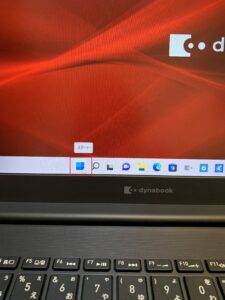 画面下のタスクバーにWindowsの窓のマークがあり、 画面下のタスクバーにWindowsの窓のマークがあり、
そこが「スタート」ボタンとなっています。
|
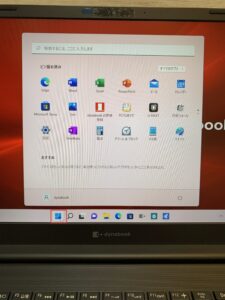
「スタート」をクリックするとアプリ一覧が表示されます。
|
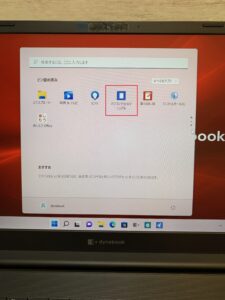
アプリの次のページに「パソコンで見るマニュアル」のアイコンがあります。
|
|

取り扱い説明書は電子ですが、いろいろなマニュアルが入っています。
|
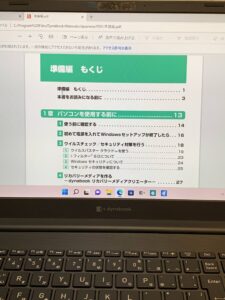 マニュアル「準備編」のトップページです。 マニュアル「準備編」のトップページです。 |
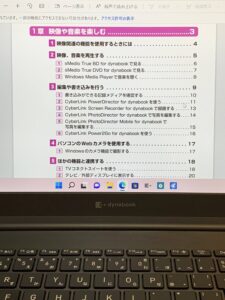 マニュアル「アプリの活用編」のもくじです。 マニュアル「アプリの活用編」のもくじです。 |
マニュアルはほとんど電子ですが、初心者にわかりやすくなっています。
⑤キーボード
キーボードは右側にテンキー(数字のキー)もあるので、使いやすい!
⑥パソコンの質感や横から見た感じ
真っ黒ボディですが、2枚目の写真を見てわかるように細かく線が入っています。
ツルツルではないので、指紋の跡があまり付かずツルっと滑って落とすこともありません。
⑦添付の付属品・マニュアルなど
付属品はマニュアルと電源ケーブルです。
スタートアップガイドには電源を入れて、Windowsのセットアップ・インターネットへの接続方法などが記載されています。
dynabookガイドには「パソコンで見るマニュアル」の説明や、メモリの増設方法なども絵付きで載っています。
使ってみての感想は、分かりやすいマニュアルであること。
高スペックでサクサク動き、電源ボタンを押してからの起動は約14秒。シャットダウンは約6秒ほどでした。
初心者には十分すぎるスペックなので、インターネットやメール・officeを使うだけの方なら
長く使えるパソコンだと思います。
まとめ
スペックやパソコンの動作など、初心者には十分すぎるスペックのdynabook PZ。
このレビューを作成中に商品が在庫なしになってしまいました。
ただこのパソコンの欠点はドライブが無いこと。
DVDやブルーレイディスクを見るには外付けでDVDドライブもしくはブルーレイドライブを接続しないといけません。
出来れば初心者の方でパソコンを購入する場合はドライブはあったほうが良いというのが私の思い。
ドライブってあまり使う頻度は少ないかもしれませんが
データを保存したり、DVDに保存されている映画や動画を見ることができるので
あとから準備するよりは、使わないかもしれないけ、いつでも使える!
というのがおすすめです。
ドライブがいらない方には、高スペックで金額もお手頃なのですごくおすすめです。
でも初心者の方には同じ値段でもこのパソコンのスペックよりは低くなっても
ドライブ搭載のパソコンがおすすめです。
スペック、動作、付属品、値段などいろいろみて
私のおすすめ度は80%です!
今回は、NECよりLAVIE Direct NSをお借りすることができました!
パソコンの使用感をレビューしたいと思います。
NECのパソコンは通常Intel社のCPUパソコンが多い中
このLAVIE Direct NSはAMD社のRyzenというCPUを搭載したパソコン!
私もRyzen搭載のパソコンを触るのは初めて
さて、今までのパソコンとどう違うか楽しみです。
LAVIE Direct NSはどんなパソコン?仕様は?
LAVIE Direct NSは初心者などの初めてパソコンを購入する方や、
それなりのスペックのパソコンが欲しいけど費用を抑えたい方におすすめのパソコンです。
【LAVIE Direct NSの主な仕様】
 |
OS:Windows 10 Home 64ビット
CPU:AMD Ryzen 5 3500U プロセッサー
メモリ:8GB
ディスプレイ:15.6型ワイド スーパーシャインビューLED液晶 (Full HD)
ストレージ:SSD 約256GB(PCIe)
ドライブ:DVDスーパーマルチドライブ[DVD-R/+R 2層書込み]
LAN:1000BASE-T/100BASE-TX/10BASE-T対応
ワイヤレスLAN:11ac(867Mbps)対応ワイヤレスLAN(IEEE802.11ac/a/b/g/n準拠)
大きさ:363(W)×255(D)×22.9(H)mm
重量:約2.2kg
|
| 価 格 |
¥106,040(税込、送料込)  購入はこちら 購入はこちら
|
大きさはA4用紙とほぼ同じサイズです。
 |
|
下にA4用紙を置いてあります。
A4用紙が少しはみ出るているのでA4用紙より少しサイズが小さいことがわかります。
|
|

|
|
ディスプレイが「スーパーシャインビューLED液晶」なのでとても綺麗。
ですが、テカテカしている画面なのですごく反射します。
|
|

|
|
キーストローク(キーの高さ)が1.5mm。最近よくある一般的な高さです。
キーボードはパソコン自体が大きいのでキーボードも押しやすいサイズとなっています。
|
|

|
|
電源ボタンはキーボードの右上にあります。
押しやすい位置にあり、分かりやすいです。
|
|

|
|
パソコン左横にはポート(接続口)があります。
USBや、TVやディスプレイに接続できるHDMI出力端子
有線のLANポートもあります。
|
LAVIE Direct NS添付品・付属のアプリはこちら
LAVIE Direct NSの添付品はこちら
 |
|
セットアップマニュアルが付いているので、パソコンの電源を入れてからの初期セットアップからワイヤレスLANの設定まで写真付きで載っているので、一人でパソコンが使えるよう設定できるようになっています。
|
 |
|
セットアップが完了したら、パソコンにインストールされているLAVIEアプリナビを使って
やりたいことを選択。どのアプリを使えばいいかわかるように!
また、このアプリから電子マニュアルを開けるようになっています。
|
|

|
|
また、パソコン初心者のためにパソコンの操作方法を動画で学ぶことができる「パソコンのいろは」も入っています
|
添付アプリを一通り見ました。
データ用のDVD作成ソフトは添付されていましたが、
TVに接続しているDVDプレーヤーで見れる形式で保存するアプリが添付されていませんでした。
だから、DVDプレーヤーで見れるように動画をDVD-Rに保存する場合は別途アプリが必要になります。
LAVIE Direct NSを使ってみてどうか?
LAVIE Direct NSのCPUはIntel社製のCore i5と同等のものを搭載。
こちらは再起動の動画ですが、再起動するのに33秒
電源が切れるまで約13秒、パソコンが起動するのに約20秒ほどでした。
なかなか、早い起動だと思いますね。
パソコンのどのアプリを操作しても、動画を見ても快適に使えます。
LAVIE Direct NSはどんな人に向いているのか
LAVIE Direct NSは画面が大きく、重さが約2.2kgあるので持ち運びせず家で使う方向けです。
ただ、少しの移動は問題ないので家の中で家族で使うのに良いでしょう。

スペックも良いので、インターネットでのネットサーフィンやYouTubeを見たり
またDVDの映画鑑賞もおすすめです。
またテレワークや、オンライン授業も快適にできるでしょう
DVDスーパーマルチドライブ搭載なので、別途DVDビデオを作成するアプリは必要ですが
動画を編集して、DVDプレーヤーで見れるようにDVDに保存することもできます。
Officeをオプションで付ければ、文書作成のWord、表計算のExcelも快適に使うことができます。
※今回お借りしたパソコンにはofficeは入っていませんでした(office非搭載)
まとめ
いかがでしたか?
LAVIE Direct NSは家庭向けのパソコンです。
そして、初心者にわかりやすいマニュアル・アプリ搭載で
初めてパソコンを購入する方や、家族全員でパソコンを使う方におすすめです。
CPUの「AMD Ryzen」は「Intel製Core」よりリーズナブルなので
NECの他のパソコンと比べるとリーズナブルなパソコンとなっているので
購入しやすいパソコンだと言えます。
初めてNECパソコンを購入する方にもおすすめのパソコンです。
LAVIE Direct NSの購入はこちら
セカンドパソコンで一番おすすめするのは
Lenovo Ideapad Miix 320
価格が4万円代と安いので、動作は?使い勝手はどうなのか?気になるところですね。
このパソコンは我が家で使用しているので詳しくレビューします!
※Lenovoの2017年のモデルになるので、在庫がなくなり次第販売が終了してしまいます!
購入したい方はお急ぎくださいね。
我が家の主人使用のパソコン!
実際使ってみての感じをお伝えします。
1位 Lenovo Ideapad Miix 320
おすすめ1位のLenovo Ideapad Miix 320(80XF0007JP)
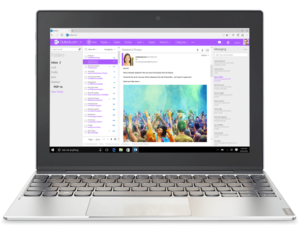
Amazon価格 ¥33、814
| OS |
Windows 10 home (64bit) |
| CPU |
インテル® Atom™ x5-Z8350 プロセッサー |
| メモリ |
4GB |
| ディスプレイ |
10.1インチ |
| ストレージ |
64GB |
| アプリ |
Office Mobile |
| 無線機能 |
IEEE802.11ac/a/b/g/n、 Bluetooth 4.1
|
| インターフェース |
USB3.0、USB2.0、Micro HDMI |
| バッテリー稼働時間 |
約11.3時間 |
| 重量 |
キーボード装着時:約1.02kg
|
Lenovoパソコンおすすめレビュー
タブレットとしても、ノートパソコンとしても使える1台。
セパレートタイプの自立型。
自立型というのは、支え無しで画面を固定できるタイプのこと。
おすすめ2位になったASUS TransBook Mini T102HAなどのように、ディスプレイを開いたときに支えがいりません。
見た目、使い勝手のよい一台です。
 |
私が使っている12.5インチの東芝PCと並べてみました。さすが10.1インチ小さい! |
 |
パソコン同士を重ねてみました。 |
 |
ちなみにサイズは、うちの子供が学校で使う5mm方眼のノートと同じです。 |
 |
パソコンの上にノートを乗せて同じサイズであることを確認してみました。
|
 |
ディスプレイの開き具合を確認。
最大に開いた感じは写真のとおり。
|
 |
最大に開いた時の角度は130度でした。
ディスプレイを閉じた状態~130度の間は、好きな角度で開くことが出来ます。
|
 |
ディスプレイ(タブレット)を引っ張ると簡単にキーボードと分離できます。
そしてキーボードとは磁石で接続されているので近づけると、引っ張られます。
接続部は結構しっかりしていますよ。
|
 |
タブレットモードで縦に持つと、画面も自然と縦になります。 |
 |
キーボードはしっかりした作りなので、打ちやすいです。キーストロークがどれくらいかメーカーページでは探せなかったですが、見た感じ1.5mmタイプではないかと思いました。 |
 |
ディスプレイが『LEDバックライト付 10.1型 FHD IPS液晶 (1920x1200ドット、1,677万色以上) 、マルチタッチ対応(10点)、光沢あり』という仕様。
光沢がある画面なので、すごく鮮やかで綺麗です。
|
Word、Excel、インターネットやメールは問題なく使用できました。
使用していて特に支障、遅さは感じません。
キーボードのサイズは、私は手が小さいほうなので私には打ちやすいサイズです。
主人は身長170cm、ガッチリタイプですが、主人でもキーボードのサイズは問題ないとのこと。
サイズが小さいく、パソコン単体の電源が十分に長い機種なので我が家ではさっと出して!ちょこっと作業して!によく使用します。
主人が使うパソコンは他にもありますが、その中でも結構使用頻度は高いです。
バッテリーの持ちも確認したかったですが、現在そこまで確認できていません。
確認でき次第、情報を追加していきたいです。
仕様上では、バッテリーが11時間ほどなので、外出時にはアダプターなしでも1日中バッテリー切れの心配なく、活用することができます。
キーボードを取り外すと、重さが約550gととても軽くなります。
またカメラが前後でついているので、写真撮影や、ビデオチャットなどにもおすすめの一台です。
2017年モデルとなっているので、購入はお早めに。
2018年おすすめセカンドPCランキングサイトはこちら
2018おすすめセカンドPCの2位・3位レビュー








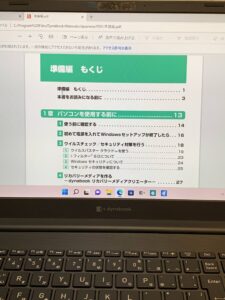 マニュアル「準備編」のトップページです。
マニュアル「準備編」のトップページです。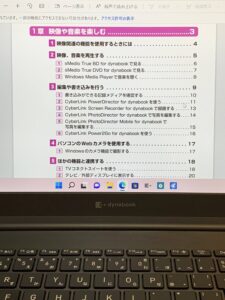 マニュアル「アプリの活用編」のもくじです。
マニュアル「アプリの活用編」のもくじです。


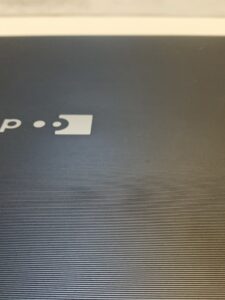



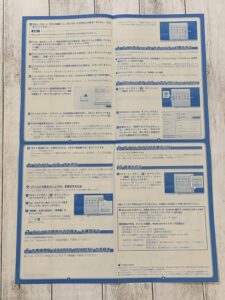

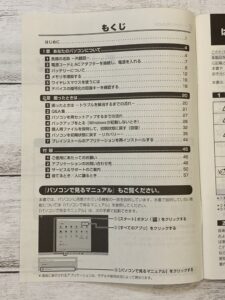

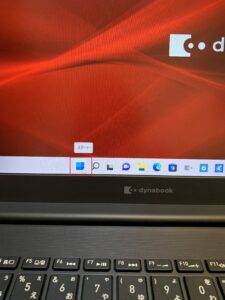 画面下のタスクバーにWindowsの窓のマークがあり、
画面下のタスクバーにWindowsの窓のマークがあり、